Как использовать режимы наложения для обработки фотографий в Photoshop
В фотошопе существует 27 режимов наложения:
Обычные
Затухание
Затемнение
Умножение
Затемнение основы
Линейный затемнитель
Замена светлым
Экран
Осветление основы
Затухание
Затемнение
Умножение
Затемнение основы
Линейный затемнитель
Замена светлым
Экран
Осветление основы
Линейный осветлитель (добавить)
Светлее
Перекрытие
Мягкий свет
Жесткий свет
Яркий свет
Линейный свет
Точечный свет
Жёсткое смешение
Светлее
Перекрытие
Мягкий свет
Жесткий свет
Яркий свет
Линейный свет
Точечный свет
Жёсткое смешение
Разница
Исключение
Вычитание
Разделить
Цветовой тон
Насыщенность
Цветность
Яркость
Исключение
Вычитание
Разделить
Цветовой тон
Насыщенность
Цветность
Яркость
Как они работают?
Для чего нужны?
Сколько Вы из них используете?
Три, четыре или больше?
А как применяете?
Подставили один режим, потом второй, третий….
Вдруг какой подойдет! :-)
Вдруг какой подойдет! :-)
Не расстраивайтесь,
так делает большинство любителей фотошопа.
так делает большинство любителей фотошопа.
Я сам проработал в фотошопе не один год, используя режимы наложения следующим образом:
«Надо затемнить, где тут затемняющие режимы, давай-ка их переберем, может что и путное получится».
Знакомая картина?
«Надо затемнить, где тут затемняющие режимы, давай-ка их переберем, может что и путное получится».
Знакомая картина?
Все мы любим смотреть, как работают фотошоп мастера, обрабатывая фотографии.
Я частенько с завистью наблюдал, как эти ребята мастерски применяли режимы наложения и получали результат обработки, который достигнуть обычными инструментами фотошопа тяжело и очень долго.
А тут, раз, поменял режим и, пожалуйста, результат готов!
Я частенько с завистью наблюдал, как эти ребята мастерски применяли режимы наложения и получали результат обработки, который достигнуть обычными инструментами фотошопа тяжело и очень долго.
А тут, раз, поменял режим и, пожалуйста, результат готов!
Сразу возник вопрос: «А, как и где, этому научиться?».
Просмотр многочисленных роликов на You Tube и других сайтах, практически никакой пользы не принес.
Да и платных курсов, посвященных отдельно изучению режимов наложения, не нашел.
Пришлось, буквально по крупинкам, искать информацию на эту тему.
Прошел несколько платных курсов, где хотя бы немного касались этой темы.
И долго, и трудно, разбирался с применением режимов наложения.
Просмотр многочисленных роликов на You Tube и других сайтах, практически никакой пользы не принес.
Да и платных курсов, посвященных отдельно изучению режимов наложения, не нашел.
Пришлось, буквально по крупинкам, искать информацию на эту тему.
Прошел несколько платных курсов, где хотя бы немного касались этой темы.
И долго, и трудно, разбирался с применением режимов наложения.
Но, могу Вас обрадовать!
Вам не нужно проходить такую долгую дорогу.
Все свои знания и опыт в этом вопросе, я упаковал в видео курс:
Режимы наложения в Photoshop. Для чего нужны и как использовать на практике
Все свои знания и опыт в этом вопросе, я упаковал в видео курс:
Режимы наложения в Photoshop. Для чего нужны и как использовать на практике
ПРЕДСТАВЛЯЮ НОВЫЙ ВИДЕО КУРС:
Режимы наложения в Photoshop.
Для чего нужны и как использовать на практике
Для чего нужны и как использовать на практике
Накрошаев Олег
Автор курса
Стаж работы в фотошопе: более 15 лет.
Автор 2-х сайтов:
https://www.photoshopsunduchok.ru/
https://www.photoshopsunduchok.info/
С 2009 года занимается обучением людей работе в Photoshop.
Ведет канал на You Tube и группу ВКонтакте.
Автор более 40 больших обучающих видео курсов.
Автор 2-х сайтов:
https://www.photoshopsunduchok.ru/
https://www.photoshopsunduchok.info/
С 2009 года занимается обучением людей работе в Photoshop.
Ведет канал на You Tube и группу ВКонтакте.
Автор более 40 больших обучающих видео курсов.
Состав видео курса:
видео курс состоит из 91 урока
Нормальные режимы наложения.
Урок 1
Режим наложения «Обычные».
В уроке рассказано, как работает этот режим наложения при наложении двух картинок, показано, как работают кривые в этом режиме при использовании серой и цветной плашек при уменьшении непрозрачности слоя, и для чего используется режим при обработке фото.
Урок 2
Режим наложения «Затухание».
В уроке рассказано о том, как работает этот режим, ка происходит распределение пикселей при уменьшении непрозрачности слоя с этим режимом и как получить красивый эффект падающего снега.
Урок 3
Решение проблемы, которая возникает при применении режима наложения «Затухание».
Если на фото работать в этом режиме, то мы можем получить красивый эффект снега, который поможет нам создавать красивые работы.
Но, как только мы сведем слои, этот эффект исчезает.
Как решить эту проблему и рассказывается в этом уроке.
Но, как только мы сведем слои, этот эффект исчезает.
Как решить эту проблему и рассказывается в этом уроке.
Затемняющие режимы наложения.
Урок 1
Вводный урок.
В уроке рассказано о том, что такое режимы наложения, их назначение, названы инструменты и команды, которые их используют.
Урок 2
Знакомство с цветовой моделью HSB.
Для обработки фотографий, нам потребуется цветовое пространство HSB, поэтому в уроке рассказано о том, как устроено это пространство на примере цветового круга и палитре цветов, показано, как взаимосвязаны параметры цвета: цветовой тон, насыщенность и яркость.
Урок 3
Как работает кисть в затемняющих режимах наложения.
В уроке показано, каким образом работает кисть в затемняющих режимах наложения, что происходит с картинкой и почему затемняется та или другая часть фото, а с другими областями может ничего не происходить.
Урок 4
Практический пример №1 обработки фото с использованием режима «Затемнение».
В уроке показаны два характерных вида фотографии, к которым может применяться режим «Затемнение» для быстрого удаления многочисленных мелких светлых артефактов фотографии.
Урок 5
Практический пример №2 обработки фото с использованием режима «Затемнение».
В уроке показана раздельная обработка разных областей фотографии, результатом которой стало ухудшение некоторых частей снимка, режим «Затемнение» помог возвратить эти области в исходное состояние.
Урок 6
Практический пример №3 обработки фото с использованием режима «Затемнение».
Пример смешивания каналов для добавления недостающей детализации и объёма на главной фотографии. Применяется режим «Затемнение» для возврата исходного цвета некоторым фотографиям.
Урок 7
Как работает режим наложения «Умножение».
В уроке показано, как работает режим наложения «Умножение» на фотографии. Показан пример использования этого режима на портретной фотографии.
Урок 8
Практический пример №1 обработки фото с использованием режима «Умножение».
В уроке показан процесс создания маски с помощью режима наложения «Умножение», которая применяется для усиления объема на лице портретной фотографии, применяется ряд полезных команд: «Вычисления», «Внешний канал» и «Кривые».
Урок 9
Практический пример №2 обработки фото с использованием режима «Умножение».
В уроке показан очень полезный прием замены неба с помощью режима наложения «Умножение», который позволяет сохранить всю мелкую детализацию на границе неба и объекта.
Урок 10
Применение режима наложения «Умножение» для реставрации старых фотографий.
В уроке показан начальный процесс восстановления старой выцветшей фотографии, обрезаны лишние пикселы, восстановлен тоновый диапазон и проявлены детали с помощью режима наложения «Умножение».
Урок 11
Приемы применения режима наложения «Умножение».
В уроке показано два практических приема применения режима наложения «Умножение», которые можно использовать для создания коллажа и в текстовых эффектах.
Урок 12
Применение режима наложения «Умножение» для создания тени.
В уроке создан небольшой коллаж, одна фотография перенесена на другую, выделен нужный объект и отделен от фона, с помощью режима наложения «Умножение» создана реалистичная тень, которая доработана разными методами и сделана цветокоррекция вырезанного объекта.
Урок 13
Как работает режим наложения «Затемнение основы».
В уроке рассказано и показано на фотографии работа режима наложения «Затемнение основы». Для затемнения главного объекта съемки применено два способа использования кисти в этом режиме наложения.
Урок 14
Применения режима наложения «Затемнение основы» для борьбы с засветками и дымками.
В уроке показан прием применения режима наложения «Затемнение основы» для удаления всевозможных засветок и цветных дымок на фото.
Урок 15
Применения режима наложения «Затемнение основы» для борьбы с бликами.
На практическом примере показан профессиональный способ ослабления бликов на портретной фотографии, который учитывает даже цвет блика.
Урок 16
Применения режима наложения «Затемнение основы» для создания заготовки для маски слоя и улучшения ювелирных изделий.
В уроке показано, как с помощью режима наложения «Затемнение основы» можно быстро и удобно создать заготовку для отделения объекта от фона и как можно улучшить вид ювелирных изделий.
Урок 17
Как работает режим наложения «Линейный затемнитель».
В уроке рассказано о самом мощном режиме наложения «Линейный затемнитель».
Показано, как можно затемнять светлые объекты без потери локального контраста, при этом, имеется возможность добавлять необходимый оттенок на обрабатываемую картинку.
Показано, как можно затемнять светлые объекты без потери локального контраста, при этом, имеется возможность добавлять необходимый оттенок на обрабатываемую картинку.
Урок 18
Как работает режим наложения «Темнее».
В уроке разобрана работа режима наложения «Темнее» и произведено сравнение с работой режима «Затемнение», выяснено, что эти режимы работают очень похоже.
Урок 19
Практический пример применения режима наложения «Темнее».
В уроке показана обработка фото с использованием режима наложения «Темнее».
Показать ещё
Осветляющие режимы наложения.
Урок 1
Коллаж из разбросанных частей
В уроке рассказано о том, как происходит работа в каналах при использовании осветляющих режимов наложения.
Показано, как собирается результирующая картинка при использовании режима «Замена светлым» и, как при этом, происходит работа кривой.
Показан практический пример использования 2-х режимов наложения: «Замена светлым» и «Темнее».
Показано, как собирается результирующая картинка при использовании режима «Замена светлым» и, как при этом, происходит работа кривой.
Показан практический пример использования 2-х режимов наложения: «Замена светлым» и «Темнее».
Урок 2
Режим наложения «Экран».
В уроке показано, как работает режим «Экран», что происходит с черной точкой, контрастом и при изменении порядка наложения слоев. Рассказано о случаях применения этого режима для целей обработки фотографий.
Урок 3
Добавление объёма на портретной фотографии. Способ №1.
В уроке рассмотрен первый способ нанесения светотеневого рисунка на лицо с целью добавления объема и проявления детализации, применялось два режима наложения «Экран» и «Умножение», которые работают в паре.
Урок 4
Добавление объёма на портретной фотографии. Способ №2.
Нанесения светотеневого рисунка с помощью слоев-заливок и использования режимов наложения «Экран» и «Умножение».
Урок 5
Добавление объёма на портретной фотографии. Способ №3.
Использование цветов для режимов наложения «Экран» и «Умножение», которые являются нейтральными для этих режимов наложения.
Урок 6
Практическое применение режима наложения «Экран». Пример №1.
В уроке показано, как можно добавить световые эффекты и разные текстуры на фото, применяя режим «Экран».
Урок 7
Практическое применение режима наложения «Экран». Пример №2.
В уроке показано применение режима наложения «Экран» для создания эффекта фарфоровой кожи.
Урок 8
Практическое применение режима наложения «Экран». Пример №3.
В уроке показано, как можно создавать дымки, туманы и световые эффекты, используя режим наложения «Экран».
Урок 9
Режим наложения «Осветление основы».
В уроке рассказано о том, как работает этот режим, что происходит при применении этого режима с тоновым диапазоном, контрастом, при наложении картинки саму на себя и изменении порядка наложения слоев.
Урок 10
Практическое применение режима наложения «Осветление основы».
В уроке показано, как можно различными способами применять режим наложения «Осветление основы» для увеличения яркости, насыщенности и контраста необходимых объектов на фотографии.
Урок 11
Режим наложения «Линейный осветлитель (добавить)».
В уроке рассказано и показано, как работает этот режим, выяснено, что происходит с тоновым диапазоном и контрастом, при наложении картинки саму на себя и при изменении порядка наложения слоев.
Урок 12
Практическое применение режима наложения «Линейный осветлитель (добавить)».
В уроке показано, как можно применить режим наложения «Линейный осветлитель (добавить)» для осветления темных объектов без потери локального контраста, так же применена маска слоя, которая помогла вернуть интересный исходный цвет некоторых осветленных объектов.
Урок 13
Практическое применение режима наложения «Светлее».
В уроке рассказано, как работает этот режим, зачем его создали, в каком цветовом пространстве он работает хорошо, а в каком плохо, и как происходит сравнение яркостей верхней и нижней картинок.
Урок 14
Как работает инструмент «Кисть» в осветляющих режимах наложения.
В уроке показано, как будет себя вести инструмент «Кисть» при использовании на фотографии на примере трех осветляющих режимов.
Показать ещё
Контрастные режимы наложения.
Урок 1
Назначение контрастных режимов наложения.
В уроке рассмотрено, как работают контрастные режимы наложения, как изменяется яркость фотографии, в зависимости от яркости корректирующего изображения, какой цвет является нейтральным, как распределяется контраст при затемнении и осветлении фотографии, куда приходится максимальное воздействие и что происходит при наложении фото само на себя.
Урок 2
Для чего используется режим наложения «Перекрытие».
В уроке рассмотрены шесть, наиболее часто используемых, случаев применения режима «Перекрытие» при обработке фотографии.
Урок 3
Практическое применение режима наложения «Перекрытие». Пример 1.
В уроке режим «Перекрытие» используется для осветления темных областей фото и проявки там деталей, а комбинация режимов наложения «Темнее» и «Замена светлым» позволяет отрегулировать степень осветления и затемнения светлых и темных областей фотографии.
Урок 4
Практическое применение режима наложения «Перекрытие». Пример 2.
В уроке показано применение сочетания режимов наложения, где основным режимом выступает «Перекрытие», что позволяет аккуратно, в нужной степени осветлить и затемнить необходимые области фотографии.
Урок 5
Применение экшена с использованием режима наложения «Перекрытие».
В уроке разобрана работа экшена, записанного по методике предыдущего урока, рассмотрены ошибки, которые могут появиться и рассмотрены параметры слоев, которые можно подстроить для получения хорошего результата.
Урок 6
Использование режима наложения «Перекрытие» для доработки маски ручных инструментов.
В уроке рассказано о том, на какой тоновый диапазон влияют инструменты «Кисть» в режиме «Перекрытие», «Осветлитель» и «Затемнитель» и разобран порядок действия этими инструментами для доработки маски.
Урок 7
Практическое применение режима наложения «Перекрытие». Пример 3.
В уроке показано применение режима наложения «Перекрытие» для устранения постороннего цветового оттенка с фотографии.
Урок 8
Практическое применение режима наложения «Перекрытие». Пример 4.
Продолжение предыдущего урока по устранению посторонних цветовых оттенков. В уроке учтены практически все нюансы, которые могут возникнуть при устранении проблемных цветов на очень разных фотографиях. Для ускорения работы применяется специальный экшен.
Урок 9
Практическое применение режима наложения «Перекрытие». Пример 5.
В уроке показано тремя различными способами применение режима наложения «Перекрытие» для увеличения резкости фотографии.
Урок 10
Практическое применение режима наложения «Перекрытие». Пример 6.
В уроке показано применение режима «Перекрытие» для увеличения резкости портретной фотографии с применением маски, которая позволяет не добавлять резкость на кожу модели.
Урок 11
Практическое применение режима наложения «Перекрытие». Пример 7.
Продолжение предыдущего урока. Рассмотрен способ применения красного канала для уменьшения текстуры кожи и увеличения резкости с помощью режима «Перекрытие» на нужных областях снимка.
Урок 12
Режим наложения «Мягкий свет».
В уроке рассмотрено, как работает режим «Мягкий свет», что происходит при наложении картинки саму на себя, как распределяется контраст и куда приходится максимальное воздействие при использовании этого режима.
Урок 13
Сравнение режимов наложения «Мягкий свет» и «Перекрытие».
В уроке показано, в чем разница между этими режимами и показано на какую часть тонового диапазона влияют эти режимы.
Урок 14
Практическое применение режима наложения «Мягкий свет». Пример 1.
В уроке показано, как можно применить этот режим двумя способами для получения эффекта мягкого фокуса или рассеянного сечения.
Урок 15
Практическое применение режима наложения «Мягкий свет». Пример 2.
В уроке показано, как применять режим «Мягкий свет» для нанесения светотеневого рисунка и для тонирования фотографии. Показан прием, который позволяет визуально определить область, на которую будет воздействовать тонирование с помощью раздела стиля слоя «Наложение, если».
Урок 16
Практическое применение режима наложения «Мягкий свет». Пример 3.
Применение режима «Мягкий свет» для творческого тонирования фотографии с помощью слоев заливок, накладываемых на определённый тоновый диапазон, с использованием режима наложения, который позволяет работать с цветом, без изменения яркости фотографии.
Урок 17
Режим наложения «Жесткий свет».
В уроке показано, как работает режим наложения «Жесткий свет», сделано сравнение с режимами «Умножение» и «Экран», показано куда приходится максимальное воздействие при использовании этого режима и как распределяется контраст, сделано сравнение с режимом «Перекрытие» при наложении картинки саму на себя.
Урок 18
Практическое применение режима наложения «Жесткий свет».
В уроке показано, как можно быстро менять содержание объекта при сохранении его формы с помощью режима наложения «Жесткий свет».
Урок 19
Режим наложения «Яркий свет».
В уроке рассмотрено применение режима «Яркий свет», показано его родство с режимами «Осветление основы» и «Затемнение основы», показано распределение контраста и что происходит с исходной фотографией при затемнении и осветлении корректирующего изображения, а также наложении фото само на себя.
Урок 20
Практический пример применения режима наложения «Яркий свет».
В уроке показан способ, который использует режимы наложения «Яркий свет» и «Перекрытие» для увеличения четкости фотографии и увеличения детализации мелких и средних деталей картинки.
Урок 21
Режим наложения «Линейный свет».
Рассмотрено предназначение режима наложения «Линейный свет», показано, ка кон работает при наложении картинок, что происходит с тоновым диапазоном и контрастом.
Урок 22
Практический пример применения режима наложения «Линейный свет». Пример 1.
В уроке показано применение режима наложения «Линейный свет» для усиления цветовых вариаций снимка и усиления его контраста.
Урок 23
Практический пример применения режима наложения «Линейный свет». Пример 2.
В уроке показано применение режима «Линейный свет» для увеличения резкости пейзажной фотографии, при этом используются возможности другого цветового пространства.
Урок 24
Практический пример применения режима наложения «Линейный свет». Пример 3.
В уроке показано применение режима «Линейный свет» для увеличения резкости портретной фотографии, при этом используются возможности другого цветового пространства и смешивания каналов.
Урок 25
Режим наложения «Точечный свет».
В уроке режим наложения «Точечный свет» сравнивается с режимами «Затемнение» и «Замена светлым», показано, как распределяется контраст при использовании этого режима и на какой тоновой диапазон приходится воздействие корректирующей картинки в режиме «Точечный свет».
Урок 26
Режим наложения «Жёсткое смешение».
В уроке рассказано, как работает режим «Жесткое смешение», сделано сравнение с инструментом «Порог», выяснено, что происходит с картинкой при наложении саму на себя и на какой тоновый диапазон приходится максимальное воздействие при использовании этого режима.
Показать ещё
Разностные режимы наложения.
Урок 1
Режим наложения «Разница».
В уроке показано, как работает режим «Разница», какая получается яркость результирующей картинки и из чего она складывается, как распределяется контраст и воздействие на тоновый диапазон, какой цвет является нейтральным, что происходит при перемене слоев местами и что происходит при наложении картинки саму на себя.
Урок 2
Практическое применение режима наложения «Разница». Пример 1.
Практическое применение режима наложения «Разница». Пример 1.
Урок 3
Jpeg-артефакты.
В уроке показано, как с помощью режима наложения «Разница» можно найти (показать) артефакты, которые получаются после многократного сохранения фотографии в формате Jpeg.
Урок 4
Практическое применение режима наложения «Разница». Пример 2.
В уроке показано, как можно быстро находить разницу, в двух одинаковых картинках, в игре «Найди отличия», используя при этом режим наложения «Разница».
Урок 5
Практическое применение режима наложения «Разница». Пример 3.
В уроке показано, как использовать каналы и режим наложения «Разница» для создания аккуратной маски и ее использования для коррекции картинки.
Урок 6
Режим наложения «Исключение».
В уроке показано, как работает этот режим, что происходит с картинкой при наложении саму на себя, как распределяется тоновый диапазон и контраст и что будет, если поменять местами корректирующий и нижний слои.
Урок 7
Практическое применение режима наложения «Исключение».
В уроке показано два варианта сплит-тонирования фотографии с помощью режима наложения «Исключение».
Урок 8
Режим наложения «Вычитание».
В уроке показано, как работает этот режим, как происходит вычитание яркостей, что происходит при наложении фото само на себя и показано, как можно учесть отрицательную яркость, которая получается в этом режиме и не учитывается при работе в слоях.
Урок 9
Практическое применение режима наложения «Вычитание».
В уроке показано, как можно создать аккуратную карту темных и светлых ореолов и с помощью ее поднять контрастность фотографий.
Урок 10
Применение режима наложения «Вычитание» при частотном разложении.
В уроке рассказано об общих принципах частотного разложения картинки, показано, как разделить картинку на высокую и низкую пространственные частоты и при этом использовать режим наложения «Вычитание».
Урок 11
Настройки «Сдвиг» и «Масштаб» при использовании режима наложения «Вычитание».
В уроке рассказано и показано на слайдах, почему в окне команды «Внешний канал» мы ставим именно значения «2» и «128» в полях «Масштаб» и «Сдвиг».
Урок 12
Применение режима наложения «Вычитание» для создания маски слоя.
В уроке показано, как можно, используя разницу яркости в каналах, применить режим наложения «Вычитание», доработать маску кривыми и использовать созданную маску для обработки фотографий.
Урок 13
Режим наложения «Разделить».
В уроке показано, как работает режим наложения «Разделить», какой цвет является нейтральным для этого режима, что будет происходить при наложении картинки саму на себя и как распределяется воздействие при применении этого режима.
Урок 14
Применение режима наложения «Разделить» для устранения постороннего цветового оттенка.
В уроке показано, как можно легко и просто использовать режим наложения «Разделить» для удаления с фото лишнего цветового оттенка.
Показать ещё
Покомпонентные режимы наложения
Урок 1
Вводный урок.
В уроке рассказано о том, что такое режимы наложения, их назначение, названы инструменты и команды, которые их используют.
Урок 2
Знакомство с цветовой моделью HSB.
Для обработки фотографий, нам потребуется цветовое пространство HSB, поэтому в уроке рассказано о том, как устроено это пространство на примере цветового круга и палитре цветов, показано, как взаимосвязаны параметры цвета: цветовой тон, насыщенность и яркость.
Урок 3
Как использовать инструмент «Кисть» в покомпонентных режимах наложения.
Нам практике показано, как работает инструмент «Кисть» в режимах «Цветовой тон (Hue)», «Насыщенность (Saturation)», «Цветность (Color)» и «Яркость (Luminosity)», какие проблемы при этом могут возникнуть и как получить естественный результат.
Урок 4
Практическое использование режима «Цветность».
На фотографии найден и устранен цветовой оттенок. Для того, чтобы на корректирующем слое оставить только работу с цветом, хроматической составляющей картинки, режим наложения корректирующего слоя установлен на «Цветность».
Урок 5
Практическое использование режима «Яркость».
На той же фотографии показаны разные приемы улучшения контраста и яркости и для того, чтобы не менялся цвет фотографии, а от коррекции осталась только работа по яркости, применен режим наложения «Яркость».
Урок 6
Практическое использование режима «Цветовой тон».
На практическом примере показан приём поканального поднятия контраста, в результате чего главный объект съемки стал более четким, объемным и детализированным, но изменился не в лучшую сторону цветовой тон других объектов, поэтому применяется режим «Цветовой тон».
Урок 7
Практическое использование режима «Насыщенность».
Главные объекты съёмки, с помощью кривых, сделаны более объемными и контрастными, но, в результате коррекции, очень сильно поднимается насыщенность.
Поэтому применяется режим «Насыщенность», затем ослабляется действие слоя с этим режимом, чтобы увеличить насыщенность, которая была на исходной фотографии.
Поэтому применяется режим «Насыщенность», затем ослабляется действие слоя с этим режимом, чтобы увеличить насыщенность, которая была на исходной фотографии.
Урок 8
Сравнение режимов наложения «Яркость» и «Цветность».
Для закрепления материала сделана поканальная коррекция главного объекта съёмки и показано, за что отвечает режим «Яркость» и «Цветовой тон».
Урок 9
Прием яркостного наложения.
В уроке для проявления детализации главного объекта съемки применён режим «Яркость», в результате получили изменение фона не в лучшую сторону.
Применена операция для поднятия четкости главного объекта, в результате получили небольшой ореол вокруг главного объекта съёмки.
Для решения всех получившихся проблем применен специальный режим наложения дубликата фонового слоя.
Применена операция для поднятия четкости главного объекта, в результате получили небольшой ореол вокруг главного объекта съёмки.
Для решения всех получившихся проблем применен специальный режим наложения дубликата фонового слоя.
Урок 10
Прием яркостного наложения в сочетании с цветовым пространством LAB.
На фото выбран наиболее детализированный канал, применены кривая для поднятия контраста в этом канале и кривые в других каналах для компенсации затемнения фона.
Выбран режим «Яркость», в результате чего главный объект съемки смотрится объемно и детализировано.
Применен переход в цветовое пространство LAB и обратно в RGB для получения более аккуратного результат.
Выбран режим «Яркость», в результате чего главный объект съемки смотрится объемно и детализировано.
Применен переход в цветовое пространство LAB и обратно в RGB для получения более аккуратного результат.
Урок 11
Прием яркостного наложения в LAB с применением смарт-объекта.
В уроке повторена методика предыдущего урока, но дополнительно создана копия фонового слоя, которая объединена с результатом обработки в смарт-объект и, который уже переводится в цветовое пространство LAB, для получения более аккуратного результата.
Урок 12
Подмешивание каналов и применения режима наложения «Цветность».
В уроке выбран наилучший канал, доработан кривыми и с помощью группы слоев подмешан в самый светлый канал.
Для возвращения цвета применяется режим наложения «Цветность».
Для возвращения цвета применяется режим наложения «Цветность».
Урок 13
Практика смешения каналов и применения режима «Цветность».
Самый детализированный канал подмешан в светлый канал, применен режим «Затемнение» для группы слоев.
Для возвращения цвета применяем режим наложения «Цветность».
Дорабатываем кривыми получившийся результат в канале RGB и красном канале, при необходимости меняем непрозрачность группы.
Для возвращения цвета применяем режим наложения «Цветность».
Дорабатываем кривыми получившийся результат в канале RGB и красном канале, при необходимости меняем непрозрачность группы.
Урок 14
Раздельное повышение контраста в режиме «Яркость».
Определен канал, в котором объекты находятся на разных тоновых диапазонах, канал доработан кривыми, и группа слоев переведена в режим «Яркость», фото доработано с помощью корректировки кривыми и работы с непрозрачностью группы.
Урок 15
Применение режима «Яркость» для обработки разных областей фото.
Если на фото имеется канал, в котором все объекты находятся примерно в одном тоновом диапазоне, то этот факт мы можем использовать, для того, чтобы, к примеру, осветлить фото в нужных областях, при этом другие области, которые не должны подвергаться коррекции, практически не изменятся. Используем канал на отдельном слое и применяем режим «Яркость».
Показать ещё
Отзывы людей, которые уже смотрели одну из частей курса:











Показать ещё
Бонусы к видео курсу:
1. Три урока:
• «Применение режима «Разница» для тонировки фотографии с помощью 5-ти операций»
• «Как качественно удалить блики с портретных фотографий»
• «Романтическая фотография»
2. Дополнительные уроки в количестве 18 штук.
• «Как качественно удалить блики с портретных фотографий»
• «Романтическая фотография»
2. Дополнительные уроки в количестве 18 штук.
Что Вы в итоге получите:
Технические данные видео курса:
Продолжительность уроков
более 11 часов + 2 часа (бонусные и дополнительные)
Количество уроков
91 + 3 (бонусные)
Количество дополнительных уроков
17 (13 видео + 4 в PDF)
Количество прилагаемых операций
6
Разрешение видео
1920х1080 (Full HD)
Формат видео
MP4
Размер архива с уроками и материалами
7, 4 Гб
Сколько стоит видео курс:
Стоимость курса – 8400 р.
Оформить заказ:
ВАЖНАЯ ИНФОРМАЦИЯ
Сразу после оплаты вам придёт доступ к личному кабинету на нашем сайте — тренинг-центре PhotoshopSunduchok.
Вы сможете смотреть все видеоуроки онлайн, из личного кабинета, без необходимости что-то скачивать и устанавливать.
Это очень удобно, т.к. не нужно носить с собой курс или искать его на компьютере.
И он у Вас никуда не исчезнет, в случае переустановки операционной системы.
Кроме этого, при желании, вы можете скачать все уроки по отдельности к себе на компьютер.
Доступ к личному кабинету — пожизненный.
Вы сможете смотреть все видеоуроки онлайн, из личного кабинета, без необходимости что-то скачивать и устанавливать.
Это очень удобно, т.к. не нужно носить с собой курс или искать его на компьютере.
И он у Вас никуда не исчезнет, в случае переустановки операционной системы.
Кроме этого, при желании, вы можете скачать все уроки по отдельности к себе на компьютер.
Доступ к личному кабинету — пожизненный.
Внимание:
При необходимости мы можем предоставить 3-х месячную рассрочку на курс.
Для получения информации по рассрочке, напишите письмо на адрес: info@photoshopsunduchok.ru
Или обратитесь в службу поддержки:
https://photoshopsunduchok.support-desk.ru/
https://www.photoshopsunduchok.ru/bilety-tp
Для получения информации по рассрочке, напишите письмо на адрес: info@photoshopsunduchok.ru
Или обратитесь в службу поддержки:
https://photoshopsunduchok.support-desk.ru/
https://www.photoshopsunduchok.ru/bilety-tp
Не приняли решения о покупке?
ПОСМОТРИТЕ СЕРИЮ БЕСПЛАТНЫХ УРОКОВ
ПО ПРИМЕНЕНИЮ РЕЖИМОВ НАЛОЖЕНИЯ:
ПО ПРИМЕНЕНИЮ РЕЖИМОВ НАЛОЖЕНИЯ:
Контакты
© Все права защищены
ИП Накрошаев Олег Николаевич.
ОГРН 312057227000015
email: info@photoshopsunduchok.ru
По вопросам заказа и
оплаты курса звоните по тел.
8 963 400 7 996
ИП Накрошаев Олег Николаевич.
ОГРН 312057227000015
email: info@photoshopsunduchok.ru
По вопросам заказа и
оплаты курса звоните по тел.
8 963 400 7 996